
Как раздать Интернет с телефона Хонор? Войдите в «Настройки», перейдите в «Мобильная сеть» и «Личная точка доступа». Здесь переведите тумблер в правую сторону, установите имя устройства и пароль. Альтернативные варианты — раздача через USB, с помощью Bluetooth или с применением специальных приложений.
Ниже подробно рассмотрим, в чем особенности этой опции, как включить точку доступа на Хонор, и какие варианты существуют. Отдельно приведем возможные сложности и способы их решения.
Как раздал Вай-Фай
Существует четыре основных способа, как раздать Интернет с Хонора на ноутбук и компьютер при наличии такой необходимости. Рассмотрим каждый из вариантов подробнее.
Через WiFi
Наиболее популярный и удобный метод, позволяющий подключиться в качестве модема — создание точки доступа Вай-Фай на телефоне. Для этого сделайте следующие шаги:
- Убедитесь, что на мобильном устройстве есть подключение к Сети, ведь в ином случае поделиться Интернетом с телефона Хонор не получится. Зайдите в настройки, а далее «Мобильная сеть» и «Мобильная передача данных». Здесь убедитесь, что тумблер переведен в правую сторону. Для надежности проверьте, переходит ли устройство на сайты, есть ли соединение с «всемирной паутиной».
- Вернитесь на шаг назад в раздел «Мобильная сеть» и перейдите в пункт «Личная точка доступа».
- Переместите одноименный тумблер в правую сторону.
- Опуститесь ниже и укажите имя и выберите пароль для подключения (если нужно).
- Перейдите в раздел «Еще» и выставьте лимит данных, сколько можно будет раздать Вай Фай с телефона Хонор (по желанию), а также диапазон частот — 2,4 или 5 ГГц.

Раздать интернет на HONOR 9A / Раздать интернет на HONOR 9A
Отметим, что название пунктов и путь к личной точке подключения может отличаться, но общий подход по всех случаях будет идентичным. Как только удалось подключить Хонор, как модем, можно соединять с ним другие устройства — ПК, ноутбук, смартфон, планшет и т. д.
Через USB на ПК / ноутбук
Еще один способ, как включить раздачу Интернета на телефоне Хонор — сделать это через USB разъем компьютера / ноутбука. Алгоритм действий в таком случае такой:
- Подключите телефон Хонор к ноутбуку / ПК.
- Выберите пункт «Передача файлов» после соединения.
- Зайдите в «Личная точка доступа» по рассмотренной выше инструкции.
- Переведите пункт «USB-модем» в правую сторону. Может потребоваться переход в раздел «Еще».

В некоторых случаях раздать Wi Fi на Хоноре через ЮСБ удается по личной точке доступа без включения дополнительной опции в меню.
Блютуз
Следующий способ, как на Хоноре сделать раздачу Интернета с телефона — воспользоваться возможностями Блютуз. Для подключения этой опции пройдите такие шаги:
- Зайдите в раздел «Личная точка доступа» с учетом первой инструкции.
- Войдите в категорию «Еще».
- Найдите пункт Блютуз- модем и переместите тумблер в правую сторону.

Перед тем как раздать Вай Фай с Хонора таким способом, убедитесь во включении на телефоне и ПК / ноутбуке режима Bluetooth.
Через приложения
Если встроенный способ кажется неудобным, можно воспользоваться специальными приложениями, позволяющими раздать Инет в нужном направлении. Их принцип действия построен встроенных возможностях, но включение происходит с помощью специального софта.
- Войдите в App Gallery или Гугл Плей на Хонор.
- Наберите в поисковой строке «Раздать Интернет».
- Выберите одно из предложенных приложений, к примеру, Super WiFi Hotspot.
- Установите его и войдите.
- Включите режим соединения и сделайте настройки.
Разобраться, как раздать Интернет с телефона Honor через приложение, не составляет труда. Интерфейс такого софта интуитивно понятный, и достаточно только нажать специальную кнопку, а после внести необходимые настройки. Такие приложения, как правило, позволяют раздавать Интернет не только по Вай-Фай, но и с помощью Блютуз или USB в зависимости от ситуации.

На всех ли моделях есть раздача
Разобраться, как включить режим модема на Хонор, не составляет труда. Сегодня эта опция есть на всех моделях устройств с Андроид. Если встроенные возможности по какой-то причине не предусмотрены, можно воспользоваться одним из доступных приложений.
Частые проблемы и пути решения
Раздать Интернет не всегда удается с первого раза, а причиной могут быть как внешние, так и внутренние проблемы. Ниже кратко приведем шаги, которые позволят справиться с ситуацией на телефоне:
- Убедитесь, что мобильные операторы не блокируют раздачу. Сегодня Теле2, Билайн, МТС и другие провайдеры не разрешают передавать Интернет или берут за это дополнительные средства. Некоторые ограничивают скорость или принимают иные меры. Все это делается для уменьшения нагрузки и получения большей прибыли. Для уточнения этого момента стоит связаться с оператором.
- Перезагрузите телефон Хонор, и второй девайс, на который вы планируете раздать Интернет.
- Попробуйте подключиться к другому девайсу для понимания причины сбоев в работе.
- Поместите другое устройство ближе к смартфону, если вы решили раздать по Блютуз.
- Попробуйте поменять диапазон точки доступа на 5 или 2,4 ГГц.
- Выключите и включите раздачу Интернета. Сделайте небольшую паузу между этими действиями.
- Убедитесь, что в настройках нет ограничения на передачу глобальной сети в разделе «Лимит данных». Если таковое установлено, снимите его.
- Проверьте, чтобы к телефону Хонор было подключено не больше восьми устройств. Это максимальный параметр.
- Если раздача идет по Блютуз, отключите и включите его снова.
Теперь вы знаете, как раздать Интернет с телефона Хонор, что для того потребуется, и как решить возникшие трудности. В комментариях расскажите, удалось ли вам решить задачу, и какие еще советы могут помочь при возникновении проблем.
Источник: besprovodnik.ru
Как раздать Wi-Fi на Huawei (HONOR): полная инструкция

Привет друзья! Сегодня мы поговорим, про то – как раздать вай-фай на Хуавей или Хонор. На самом деле ничего сложно нет и включить точку доступа можно за несколько секунд. На сегодняшний момент почти все телефоны обладают этой функцией. Для начала давайте включим мобильный интернет.
Для этого смахните верхнее меню и включите мобильную передачу данных.
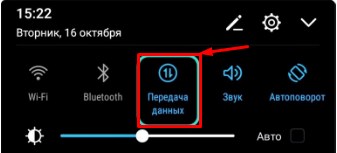
После этого можете проверить, чтобы интернет работал. Ведь именно его мы и будем раздавать на другие устройства. Теперь нужно зайти в настройки и включить точку доступа, к которой и можно будет подключиться. В самом конце я расскажу, как включить передачу интернета по Bluetooth или USB на стационарный компьютер, у которого нет WiFi приёмника. Инструкции подходит для всех видов телефонов компании Huawei (Honor): 7, 9, 10 и другие.
ПРЕДУПРЕЖДЕНИЕ! Если при раздаче интернета вы увидите банер с оплатой или блокировкой инета – не переживайте её можно обойти. По этому поводу можете прочесть наши статьи: МТС, Yota, Билайн. Если вы не нашли своего оператора, можете зайти на любую статью – инструкции там одинаковые для всех провайдеров.
Инструкция – как раздавать Wi-Fi
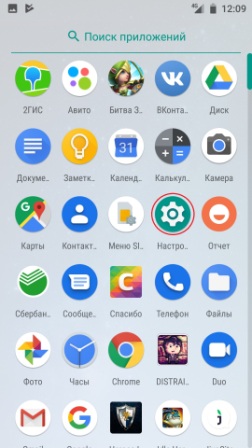
- Заходим в настройки в главном меню.
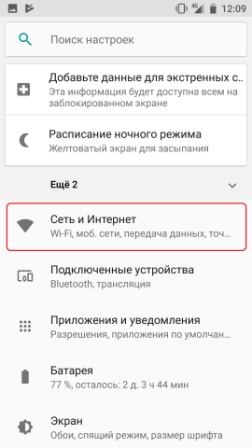
- Перейдите в раздел, где у вас находится подключение по Wi-Fi.
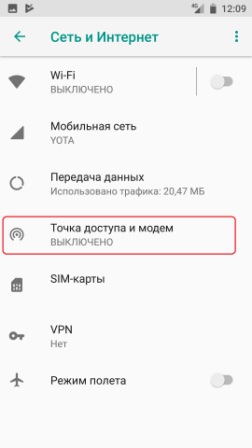
- Теперь нажимаем на «Точка доступа и модем».
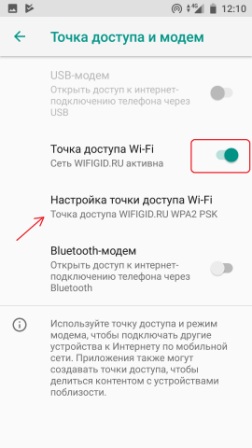
- Сначала включите верхний бегунок, чтобы активировать режим, а далее нажмите на кнопку ниже для настроек, как на картинке выше.
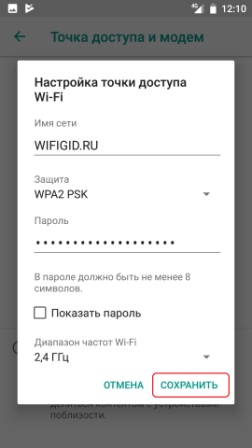
- Теперь в самом начале устанавливаем имя сети и тип защиты – как на картинке сверху. А далее вводим пароль. Чтобы не ошибиться можете поставить галочку «Показать пароль». После этого нажимаем «Сохранить».
По Bluetooth
Все делается аналогично в том же меню. Для этого нажимаем «Bluetooth-модем». После этого просто включаем Блютус на другом устройстве и подключаемся к этому телефону или планшету. После использования не забудьте выключить функцию, чтобы она не тратила батарею.
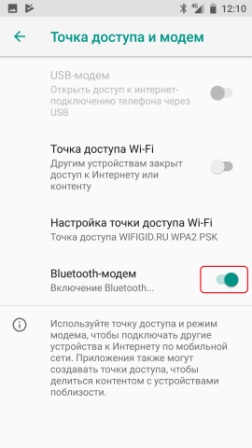
На компьютер через USB
![]()
- Представим, что интернета на компьютере нет, и вы видите красный крестик на подключении, или жёлтый треугольник.
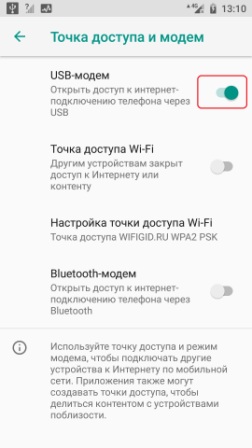
- Сначала нужно подключить устройство по USB к компьютеру или ноутбуку. После этого заходим в тоже меню как в прошлых инструкциях и включаем первый режим.
- На компе вы должны увидеть, что сеть начнёт подключаться.
- Через несколько секунд интернет будет доступен.
Если вы увидели жёлтый треугольник, то это обозначает, что ваш провайдер заблокировал раздачу интернета. По этому поводу я писал в самом начале ститьи в строке «Предупреждение» – там есть ссылка на статью по обходу этой блокировки.
Источник: wifigid.ru
Как раздать интернет с телефона Huawei Honor 9C

Смартфон Huawei Honor 9C обладает полным спектром функций, необходимых для комфортного использования гаджета. В частности, он поддерживает опцию раздачи интернета. Она позволяет настроить подключение к сети для тех устройств, где оно недоступно (например, если на смартфоне друга нет 4G, или на компьютере не работает Wi-Fi). Остается лишь разобраться, как раздать интернет с телефона Huawei Honor 9C.
Важные нюансы
Прежде чем обратиться к способам активации функции, необходимо заострить внимание на некоторых аспектах, благодаря которым удастся избежать недопониманий. Опция раздачи интернета доступна на всех устройствах, базирующихся на актуальной версии Андроид, включая Huawei Honor 9C. Принцип ее работы заключается в том, что телефон начинает использоваться в качестве точки доступа Wi-Fi, то есть становится своего рода маршрутизатором для других гаджетов.
Для функционирования опции на Huawei Honor 9C должен быть активным мобильный интернет 3G или 4G, а Wi-Fi – отключен. Но даже этого мало, поскольку операторы сотовой связи могут выставить собственные ограничения. В частности, обладателям тарифов с безлимитным интернетом раздать трафик не удастся. В большинстве случаев опция работает только на тарифных планах с ограниченным пакетом гигабайт. Впрочем, эту информацию стоит уточнить у своего оператора.
Способы раздачи интернета
Функция Huawei Honor 9C, предоставляющая доступ к сети другим устройствам, работает совершенно бесплатно, если соответствующие ограничения не выставлены оператором сотовой связи. Воспользоваться ей можно самыми разными методами.
Через Wi-Fi
Самый популярный способ, которым владельцы Huawei Honor 9C пользуются чаще всего. Для раздачи интернета через Wi-Fi понадобится:

- Открыть настройки устройства.
- Перейти в раздел «Сеть и интернет» (название пункта может отличаться в зависимости от версии прошивки), а затем – «Точка доступа Wi-Fi».
- Активировать опцию.
Далее остается активировать Wi-Fi на устройстве, которое хочется подключить к точке доступа, и выбрать Huawei Honor 9C, используя список доступных сетей.
Через Bluetooth
Этот метод во многом копирует предыдущий вариант, но в данном случае обнаружение сети происходит не по Wi-Fi, а по блютуз. Однако сам интернет работает в беспроводном режиме. Для настройки соединения понадобится выполнить шаги 1-3 из предыдущей инструкции, а затем – активировать ползунок «Bluetooth-модем» или поставить напротив него галочку.

Для подключения на устройстве, которое должно принимать трафик, следует активировать блютуз и соединиться с Huawei Honor 9C через список доступных Bluetooth-сетей.
Через USB
Отличный вариант для тех, кто хочет раздать интернет на компьютер, который не поддерживает беспроводное соединение Wi-Fi. В данном случае передача трафика осуществляется через USB, для чего используется комплектный кабель:

- В настройках телефона активируйте USB-модем.
- Подключите гаджет к ПК.
- На экране смартфона подтвердите работу в режиме «Модем и точка доступа».
- Откройте список доступных сетей на компьютере, после чего активируйте новое соединение.
Теперь Huawei Honor 9C раздавать гигабайты мобильного трафика на компьютер без использования беспроводной сети Wi-Fi. В любой момент подключение можно прервать, обратившись к настройкам гаджета, или путем отсоединения USB-кабеля.
Через приложение
Если встроенными средствами раздать трафик не удается, можно попробовать специальную программу вроде FoxFi. Она представлена в Google Play и работает по схожему алгоритму. Для активации точки доступа нужно просто открыть приложение, задать пароль и поставить галочку «Activate Wi-Fi Hotspot».

При необходимости можно воспользоваться любой другой подобной программой. В любом случае владельцу Huawei Honor 9C будет доступен весь перечень функций, включая соединение по Bluetooth или USB.
Поделитесь страницей с друзьями:
Источник: proshivku.ru